كيفية تعيين أو إزالة Gmail الخاص بك الافتراضي معالج رابط البريد الإلكتروني

لقد كنت أنتظر هذه الميزة لفترة طويلةزمن. الآن عند النقر فوق ارتباط تشعبي للبريد الإلكتروني أثناء التصفح باستخدام Chrome ، يمكنك تعيينه لإنشاء رسالة جديدة تلقائيًا من واجهة الويب في Gmail. سواء كنت ترغب في إعداده أو تعطيله ، يمكنك العثور على التعليمات هنا.
في التحديث الأخير لـ Chrome ، مكنت Googleميزة معالج موقع جديد. ربما لاحظت زر الأذونات الذي يظهر الآن عند تسجيل الدخول إلى Gmail باستخدام Chrome. في حالة التمكين ، سيتم فتح Gmail تلقائيًا وإنشاء رسالة بريد إلكتروني جديدة موجهة إلى البريد الإلكتروني الذي تنقر عليه أثناء تصفح الويب. إذا قمت بتمكينه وتريد التراجع عن ذلك ، فاتبع الإرشادات أدناه.
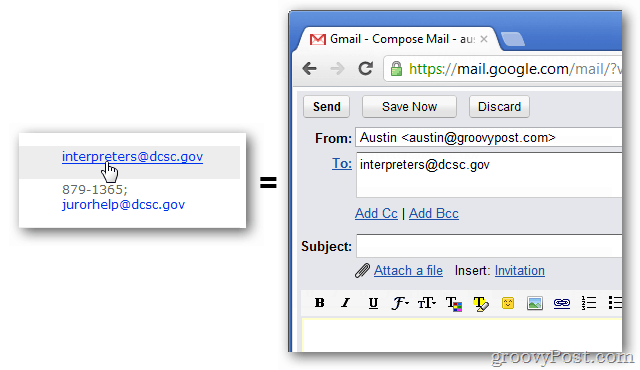
تمكين Gmail كمعالج ارتباط البريد الإلكتروني في Chrome
سجّل الدخول إلى Gmail باستخدام إصدار Chrome 18.0.1025.45 أو في وقت لاحق. في الجزء العلوي من الصفحة ، سترى شريط أذونات يطلب الإذن "السماح لـ Gmail (mail.google.com) بفتح جميع روابط البريد الإلكتروني؟" ، انقر فوق استخدام Gmail.
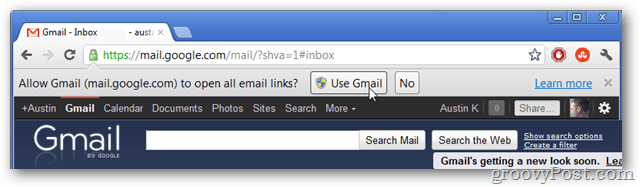
أزل Gmail كمعالج رابط البريد الإلكتروني في Chrome
افتح Google Chrome وانقر فوق الزر "خيارات" (زر مفتاح الربط) أعلى يمين المتصفح. من القائمة المنسدلة حدد الإعدادات.
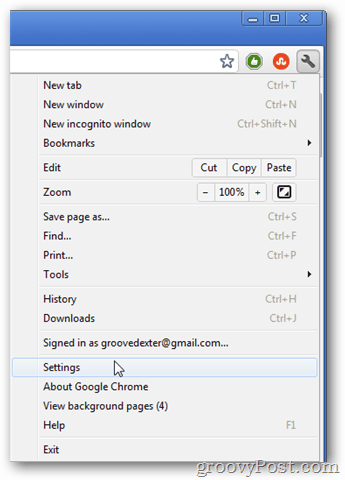
انتقل إلى علامة التبويب Hood وانقر فوق الزر Content Settings ....
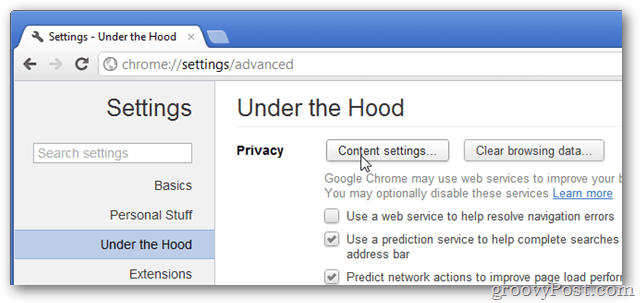
قم بالتمرير لأسفل إلى قائمة "إعدادات المحتوى" وانقر فوق الزر "إدارة المعالجات ...".
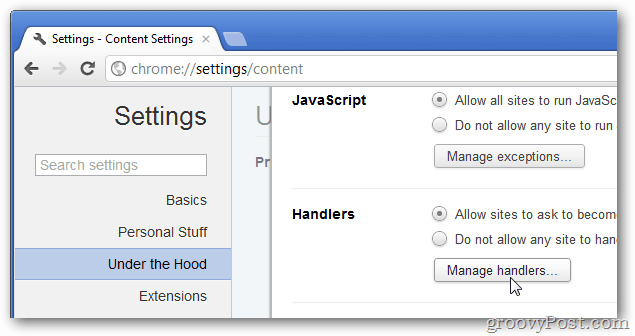
كل معالجات البروتوكول النشطة (المثبتة)سيتم سردها في هذه الصفحة. انقر على "إزالة هذا الموقع" في معالج mailto لإزالة Gmail كمعالج رابط بريدك الإلكتروني. بمجرد إزالته ، سيعود النظام إلى فتح روابط البريد الإلكتروني في أي برنامج افتراضي قمت بتعيينه له.
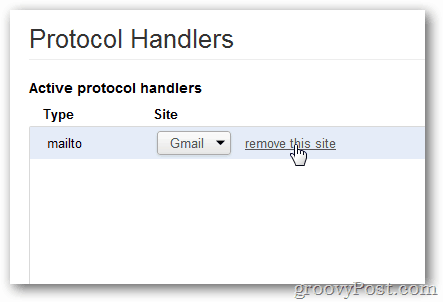










اترك تعليقا